サイト情報の画面を開く
「契約・サービス管理」⇒「加盟店情報の確認・変更」⇒「サイト・設定情報の確認・変更」とクリックし、サイト情報画面を開きます。
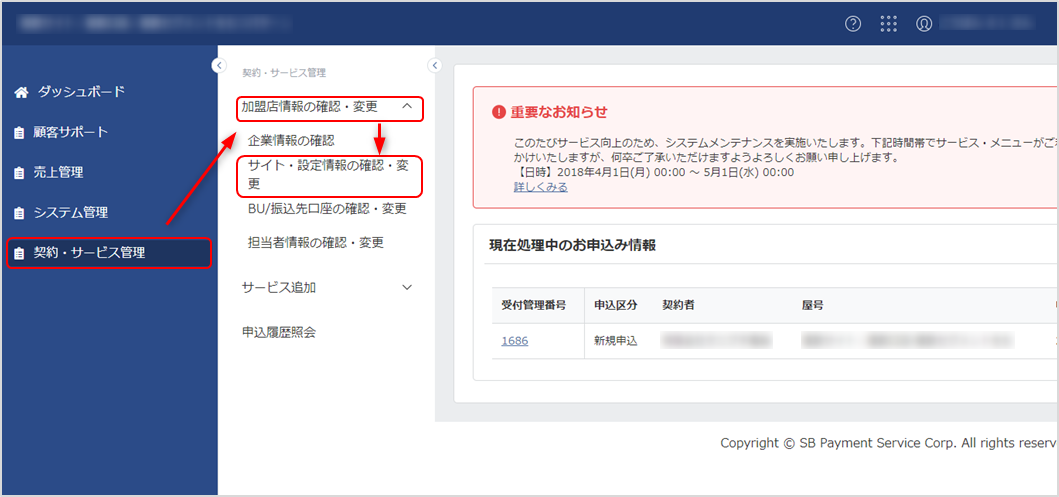
「表示サイト選択」画面では、検索によりサイト情報を絞り込むことができます。
表示する屋号をクリックし、「サイト・設定情報の確認・変更」画面を開いてください。
※サイト情報が1件の場合には、この画面をスキップし、次の「サイト・設定情報の確認・変更」画面が開きます。
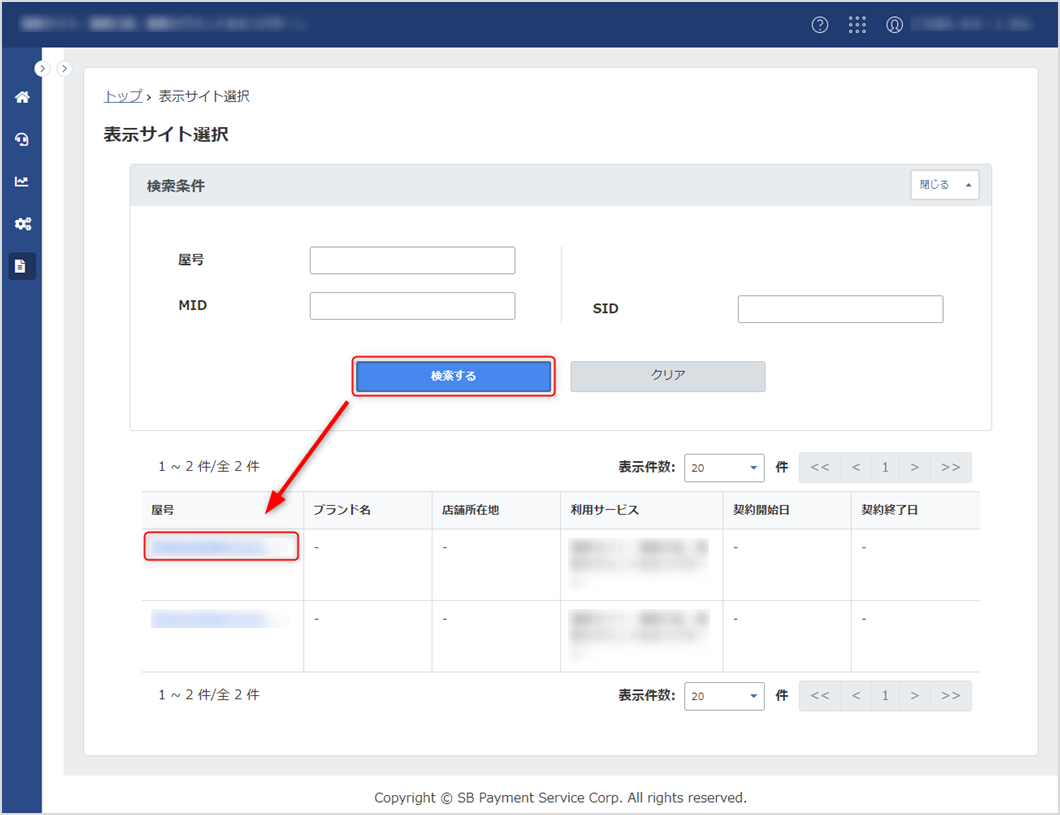
「サイト・設定情報の確認・変更」画面を開いたとき、初期では「サイト情報」タブが指定されています。
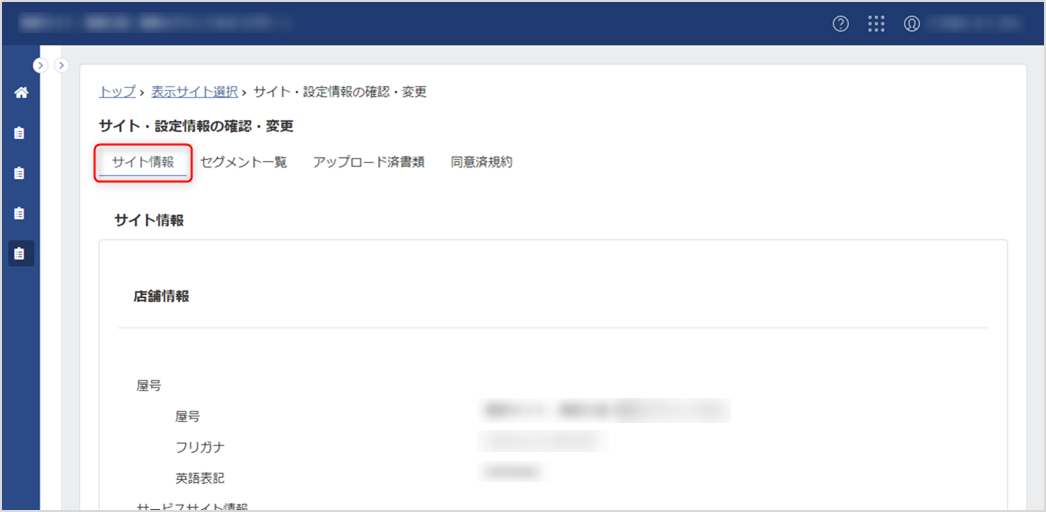
サイト情報の内容を確認する
「サイト・設定情報の確認・変更」画面では、サイト情報をご確認できます。
サイト情報の内容を変更する
サイト情報を変更するには、「サイト情報」タブ下部の「情報変更申込」をクリックしてください。
「申込内容確認」画面が開きます。
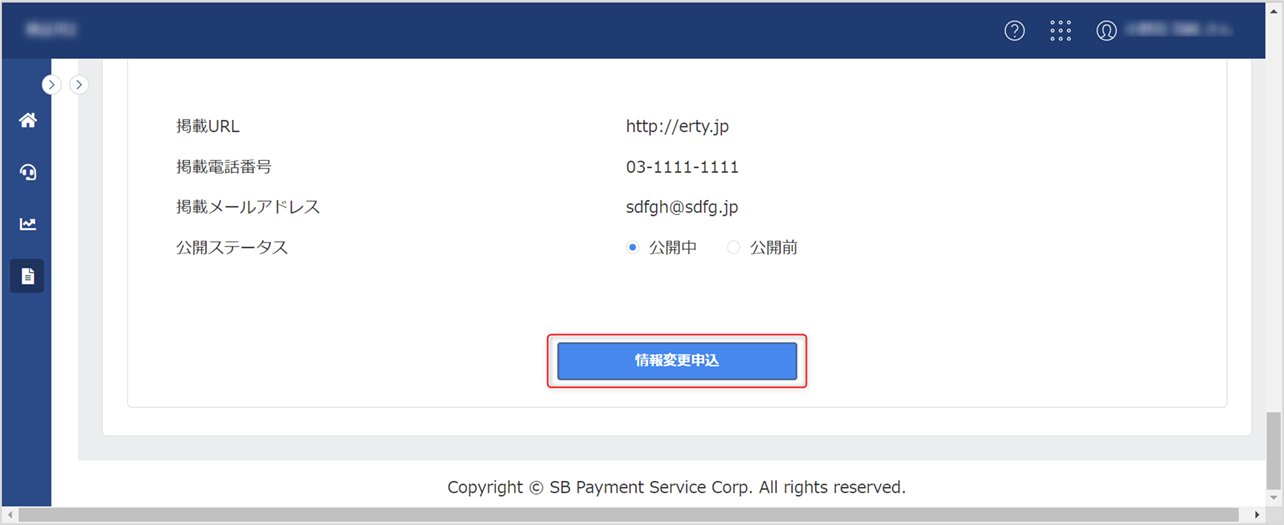
「申込区分」より「情報変更(サイト)」を選択し、「申込内容確認」画面下部の「申込」をクリックしてください。
後続のお手続きをするための受付管理番号を発行します。
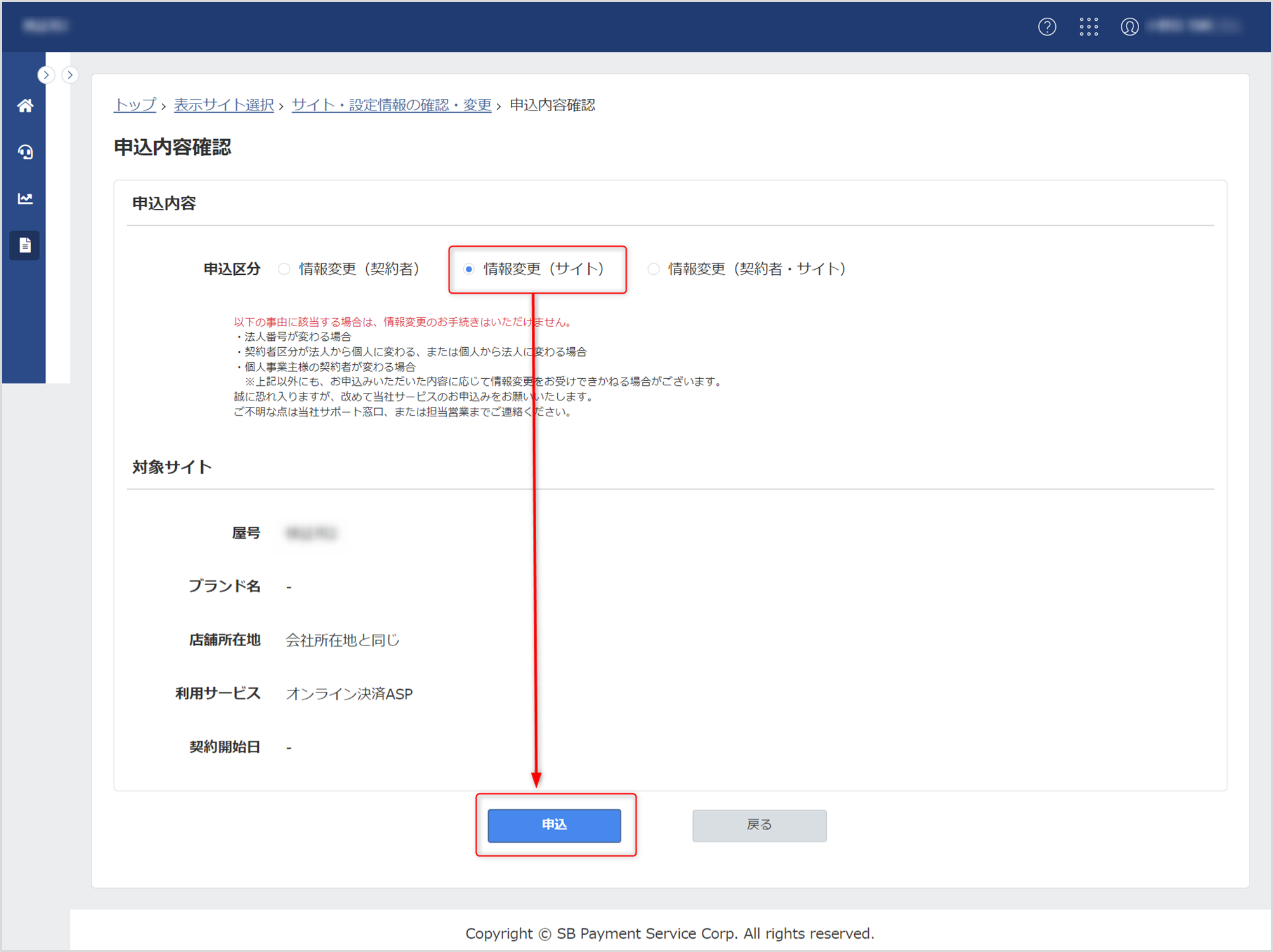
「申込完了」画面が表示されますので、「OK」をクリックしてトップ画面に戻ります。
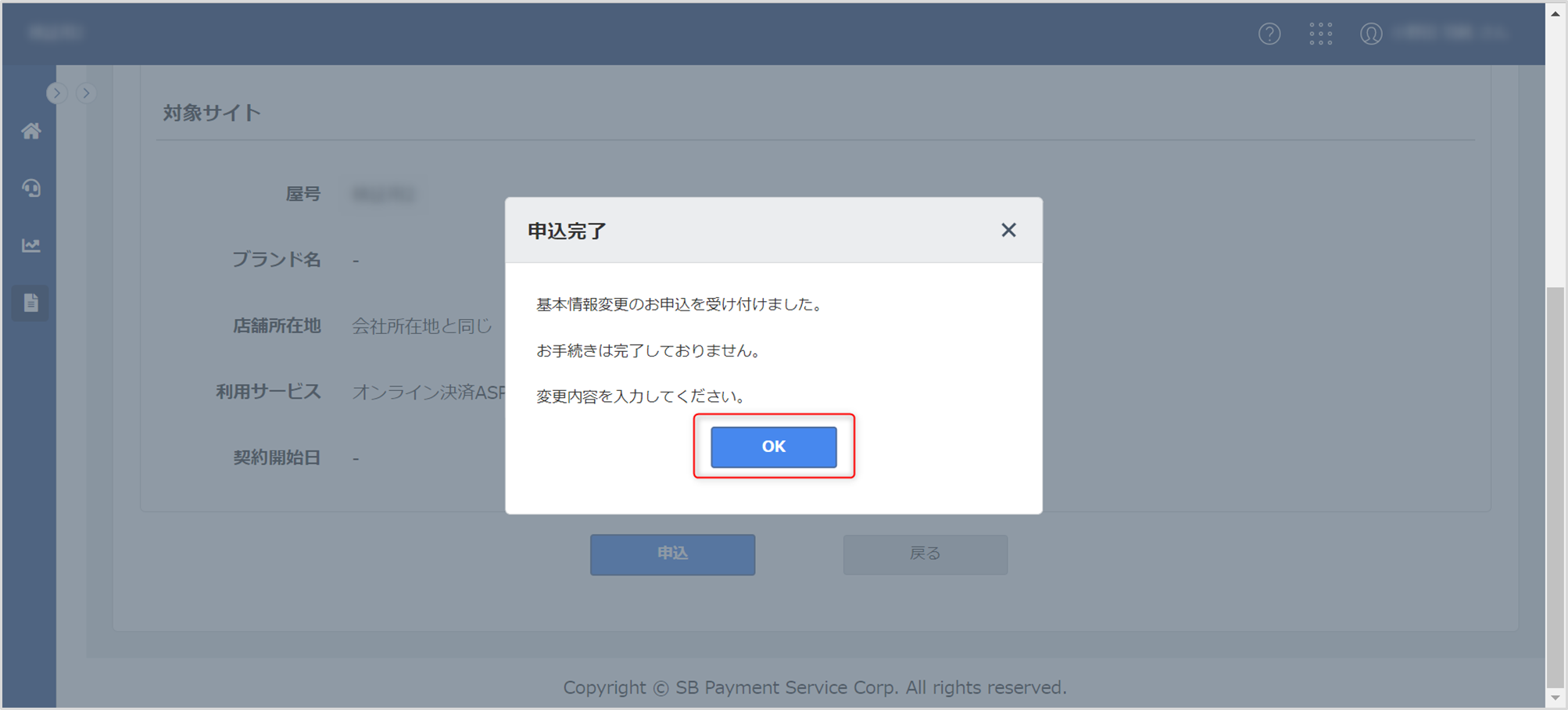
「申込区分」が「情報変更(契約者・サイト)」、ステータスが「処理中(内部審査中)」となっているお申込が追加されますので、こちらの「受付管理番号」をクリックしてください。
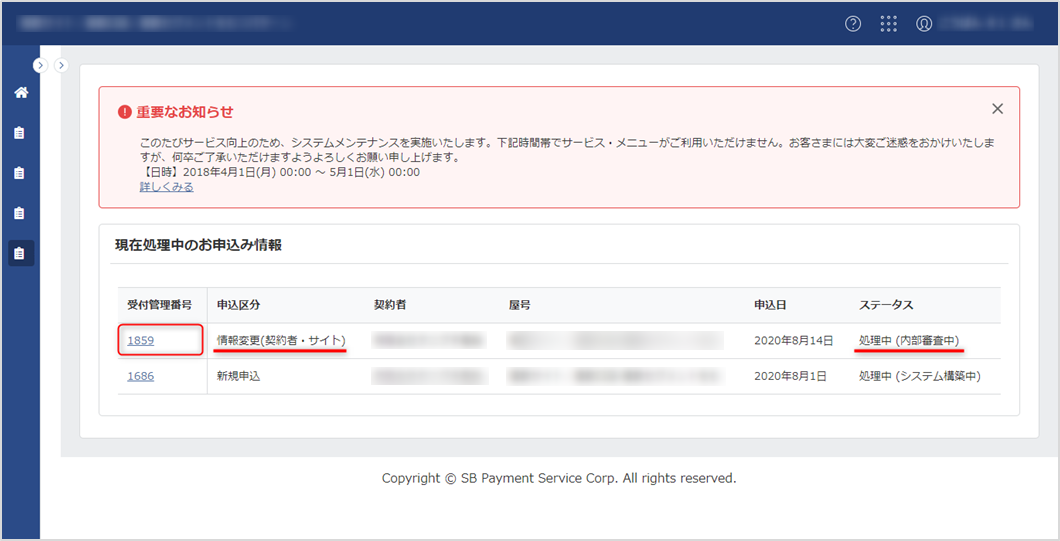
「進捗状況」タブが表示されますので、未完了と表示されている「サイト情報」タブの入力を完了してください。
サイト情報入力の詳細につきましては、こちらをご参照ください。
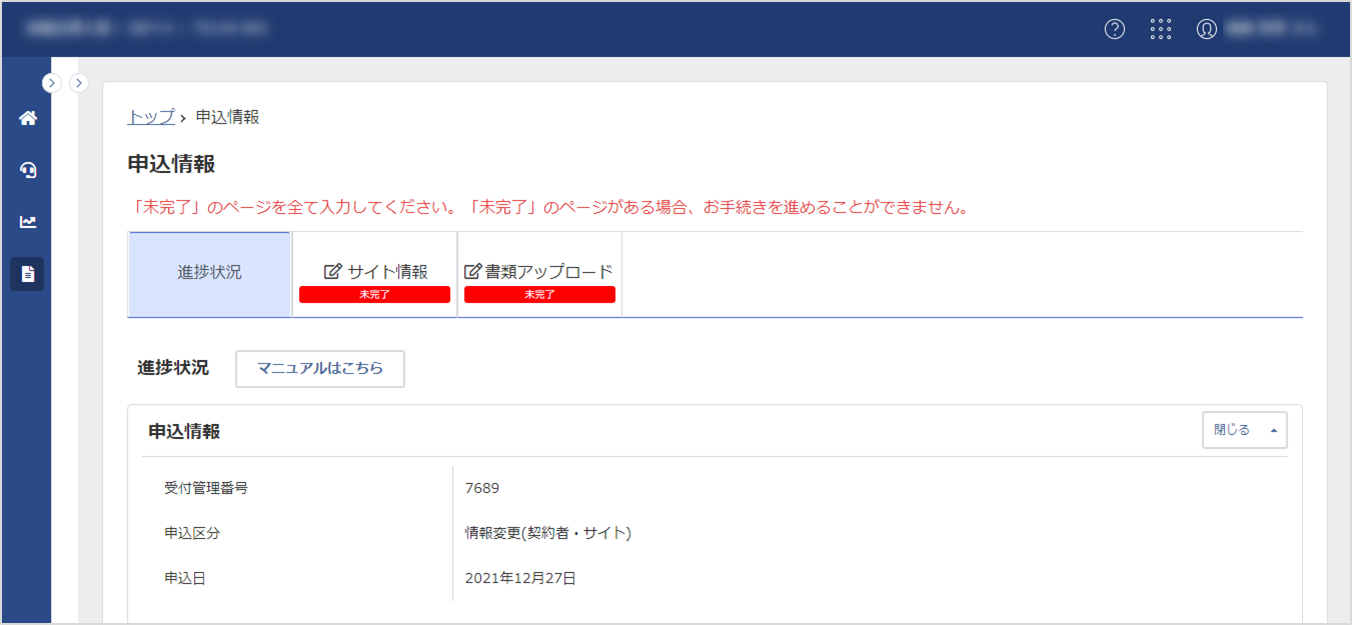
タブが全て完了となりましたら完了です。
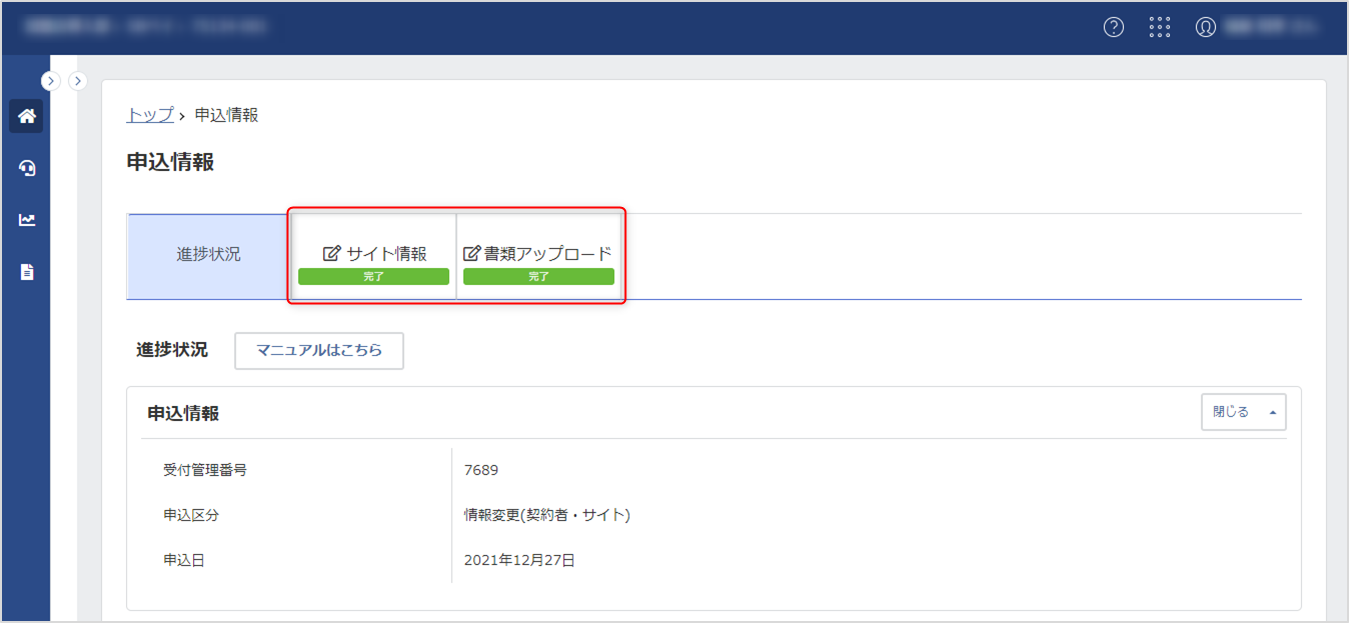
このページは役に立ちましたか?
